excel拖动排列步骤如下:1.我在EXCEL中输入以下数字,如图:2.现在我要想复制“1”,则拖动单元格A1,但此该你会发现,在下拖动下方有个方框,如图:3.上步出现的情况便是以顺序的方式出现,但你只需要点动那个右下方的方框,选择“复制单元格”即可......
Excel如何显示隐藏的工作表标签
Excel教程
2021-11-13 11:47:36
如果Excel中的某个工作表被隐藏了,其工作表标签就不会显示,在Excel 2003中单击菜单“格式→工作表→取消隐藏”;在Excel 2007/2010中的“开始”选项卡“单元格”组中单击“格式→隐藏和取消隐藏→取消隐藏工作表”,弹出“取消隐藏”对话框,在其中选择要显示的工作表,单击“确定”即可。 有时还会遇到这种情况,即Excel工作簿中所有的工作表标签被隐藏起来了,这时可以通过下面的方法让其显示出来。
Excel 2003:单击菜单“工具→选项→查看”,选择“工作表标签”选项即可。
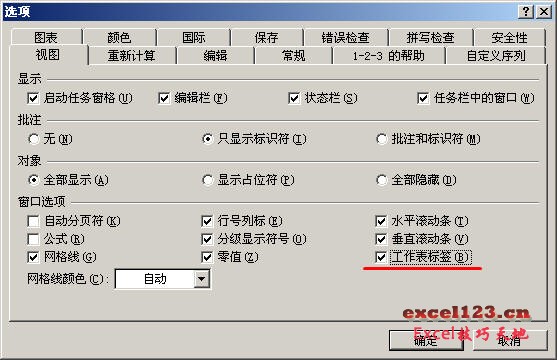
Excel 2007:
单击“Office按钮→Excel选项→高级”,在“此工作簿的显示选择”区域中,勾选“显示工作表标签”。
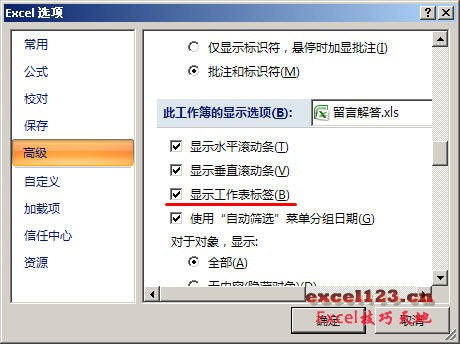
另外还有一种情况是工作表底部的滚动条过宽,使工作表标签不能全部显示出来,这时,只需将光标指向标签分割条,当鼠标指针变成双向箭头形状时向右拖,拓宽工作表标签显示区域,这样就可以显示“隐藏”的工作表标签。还可以双击标签分隔条,使其返回到初始位置。
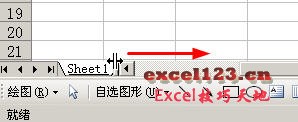
通过单击工作表标签左侧的箭头,也可以显示隐藏的工作表标签。
相关文章
